Змест
Часам мы хочам праверыць пэўныя значэнні без працяжнікаў, каб мець больш глыбокае разуменне інфармацыі. Але калі даныя велізарныя, выдаляць працяжнікі ўручную неразумна. У гэтым артыкуле вы даведаецеся, як выдаліць працяжнікі ў Excel трыма найбольш эфектыўнымі спосабамі.
Спампаваць практычны шаблон
Вы можаце спампаваць бясплатны практычны шаблон Excel з тут і патрэніруйцеся самастойна.
Выдаліць працяжнікі ў Excel.xlsm
3 простых метаду выдалення працяжнікаў у Excel
У гэтым раздзеле будуць абмяркоўвацца метады выдалення працяжнікаў у Excel з дапамогай Find & Каманда Replace у Excel, выкарыстоўваючы функцыю SUBSTITUTE і рэалізаваўшы код VBA .
1. Знайдзіце & Замяніць каманду для выдалення працяжнікаў
Find & Каманда Replace - самая простая і распаўсюджаная функцыя для выканання большасці задач, звязаных з Excel. Тут мы даведаемся, як выдаліць працяжнікі з дапамогай Find & Функцыя "Замяніць " у Excel.
Парадкі для гэтага прыведзены ніжэй,
Крок 1:
- Выберыце набор даных .
- На ўкладцы Галоўная перайдзіце да Знайсці & Выберыце -> Замяніць.
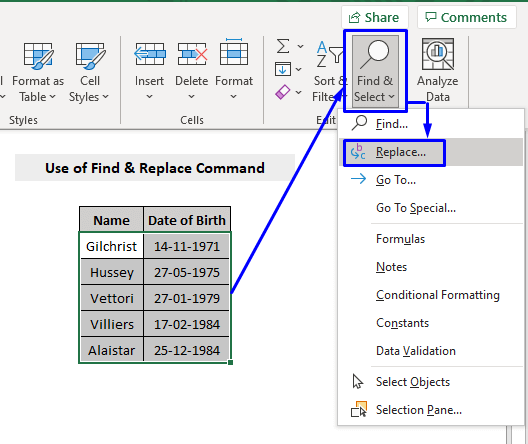
Крок 2:
- З усплываючага акна Знайсці і поле Замяніць у полі Знайсці што напішыце сімвал працяжнік (-) .
- Пакіньце Замяніць на поле пусты .
- Націсніце Замяніць усе .

Гэта выдаліць усе працяжнікі з вашага набор даных у Excel.
Пра што трэба памятаць
У выкарыстанні Find & Замяніць каманду для выдалення працяжнікаў у Excel. Калі вашы даныя пачынаюцца з лічбы нуль (0) (напрыклад, 002-10-2324), усе першыя нулі будуць выдалены і вы атрымаеце змененыя даныя (напрыклад, 002-10- 2324 стане 2102324). Такім чынам, калі вы хочаце выкарыстоўваць Find & Каб выдаліць працяжнікі, пераканайцеся, што ў вас ёсць рэзервовая копія зыходных даных.
Дадатковая інфармацыя: Выдаліць працяжнікі з нумара тэлефона ў Excel
2. Формула для выдалення працяжнікаў у Excel
У адрозненне ад Find & Функцыя каманды Replace у Excel, выкарыстанне формулы - гэта самы бяспечны і найбольш кантраляваны спосаб атрымаць любыя вынікі ў Excel. Каб атрымаць выхад набору даных без працяжнікаў у Excel, вы можаце рэалізаваць функцыю SUBSTITUTE .
Агульная формула SUBSTITUTE,
=SUBSTITUTE(cell, “old_string”, “new_string”) Тут,
old_text = радок, які вы хочаце выдаліць.
новы_тэкст = радок, якім вы хочаце замяніць.
Крокі для выдалення працяжнікаў у Excel з дапамогай функцыі ЗАМЕНА прыведзены ніжэй,
Крок 1:
- У пустой ячэйцы, дзе вы хочаце, каб з'явіўся ваш вынік, спачатку пастаўце знак роўнасці (=) , а потым напішыце ЗАМЕНІЦЬ разам з ім.
- Унутры дужак функцыі ПАДСТАВІЦЬ спачатку напішыце нумар спасылкі на ячэйку , з якой вы хочаце выдаліць працяжнік (-) (у нашым выпадку нумар ячэйкі быў C5 ).
- Затым пастаўце сімвал коска (,) і пасля гэтага напішыце працяжнік (-) сімвал ўнутры падвойных двукоссяў (або любы стары тэкст, які вы хочаце выдаліць).
- Зноў пастаўце коску (,) і, нарэшце, пакіньце пустыя падвойныя двукоссе, калі вы хочаце мець нулявы радок замест працяжніка (-) (або любы новы радок, якім вы хочаце замяніць стары тэкст).
Такім чынам, наша патрабаваная формула будзе выглядаць так наступнае,
=SUBSTITUTE(C5,”-”,””)
- Націсніце Enter .

Працяжнікі (-) (ці любы іншы выбраны вамі тэкст) будуць заменены нулявым радком (або радком, якім вы яго заменіце).

Крок 2: Перацягніце радок уніз, выкарыстоўваючы Маркер запаўнення , каб прымяніць формулу да астатняй часткі набору даных.
Цяпер вы знайшлі вынік набору дадзеных з працяжнікі (-).
Дадатковая інфармацыя: Як выдаліць спецыяльныя сімвалы ў Excel
3. Убудаваць код VBA для выдалення працяжнікаў
Калі вы дасведчаны карыстальнік Excel, то гэты метад толькі для вас. Выкарыстанне VBA для выдалення працяжнікаў - самы хуткі і надзейны спосаб зрабіць працу.
Крок 1: Націсніце Alt + F11 на клавіятуры або перайдзіце да укладка Распрацоўшчык -> ВізуальныBasic , каб адкрыць Рэдактар Visual Basic .
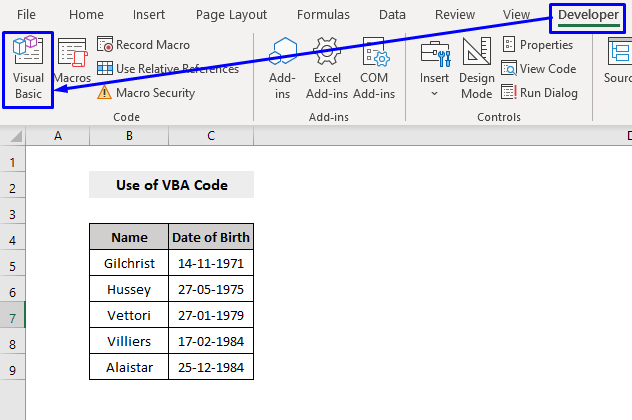
Крок 2: Ва ўсплывальным у акне кода, у радку меню націсніце Уставіць -> Модуль .

Крок 3: Скапіруйце наступны код і ўстаўце яго ў акно кода.
3393
Ваш код зараз гатовы да запуску.
Крок 4: Націсніце F5 на клавіятуры або ў радку меню абярыце Выканаць -> Запусціце Sub/UserForm . Вы таксама можаце проста націснуць на маленькі значок Play у радку падменю, каб запусціць макрас.

Крок 5: Ва ўсплываючым акне Макрас абярыце Назва макраса Выдаліць рысачкі -> Запусціце .

Крок 6: Ва ўсплываючым дыялогавым акне пераключыцеся на працоўны ліст, які вас цікавіць , абярыце патрэбны дыяпазон і націсніце ОК .
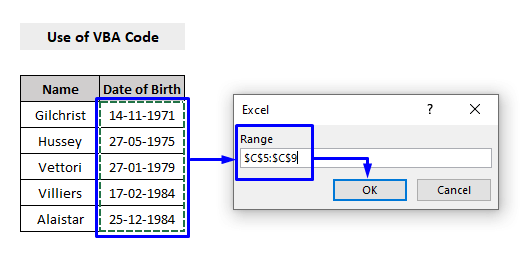
Гэта заменіць усе працяжнікі (-) у вашым наборы дадзеных на нуль радок.
Калі вы хочаце замяніць любы іншы тэкст чымсьці іншым з дапамогай кода VBA, проста змяніце радок №. 11 кода ў адпаведнасці з вашымі патрэбамі.
Каб зразумець больш,
Замест таго, каб пісаць радок як,
R.Value = VBA.Replace(R.Value, "-", "") Напішыце як,
R.Value = VBA.Replace(R.Value, "old_text", "new_text") Тут,
стары_тэкст = радок, які вы хочаце выдаліць.
новы_тэкст = радок, якім вы хочаце замяніць.
Больш падрабязна: Як выдаліць прабелы ў Excel
Выснова
У гэтым артыкуле разглядаюцца спосабы выдаленняпрацяжнікі ў Excel, выкарыстоўваючы Find & Замяніць каманду для пачаткоўцаў у Excel, выкарыстоўваючы самы бяспечны метад формулы ЗАМЕНЫ для прасунутых карыстальнікаў Excel і шляхам рэалізацыі кода VBA для экспертаў Excel. Я спадзяюся, што гэты артыкул быў для вас вельмі карысным. Не саромейцеся задаваць любыя пытанні, якія тычацца тэмы.

